SVN - JENKINS 로 배포하기 3 - tomcat 설정 및 배포하기
2021. 8. 13. 16:52ㆍ형상관리/SVN
반응형
tomcat 설정을 위해 tomcat 폴더의 config 폴더 아래에 있는 tomcat-users.xml 파일을 열어준다.
<role rolename="tomcat"/>
<role rolename="manager-gui"/>
<role rolename="manager-script"/>
<role rolename="manager-jmx"/>
<role rolename="manager-status"/>
<role rolename="admin-gui"/>
<role rolename="admin-script"/>
<user username="admin" password="admin" roles="tomcat,manager-gui,manager-script,manager-jmx,manager-status,admin-gui,admin-script"/>해당 파일에 위 코드를 아래와 같이 입력한다.

그 후 아래 Add를 클릭하여 계정을 등록한다. 계정은
<user username="admin" password="admin" roles="tomcat,manager-gui,manager-script,manager-jmx,manager-status,admin-gui,admin-script"/>
해당 줄에 있는 username과 password를 사용한다.
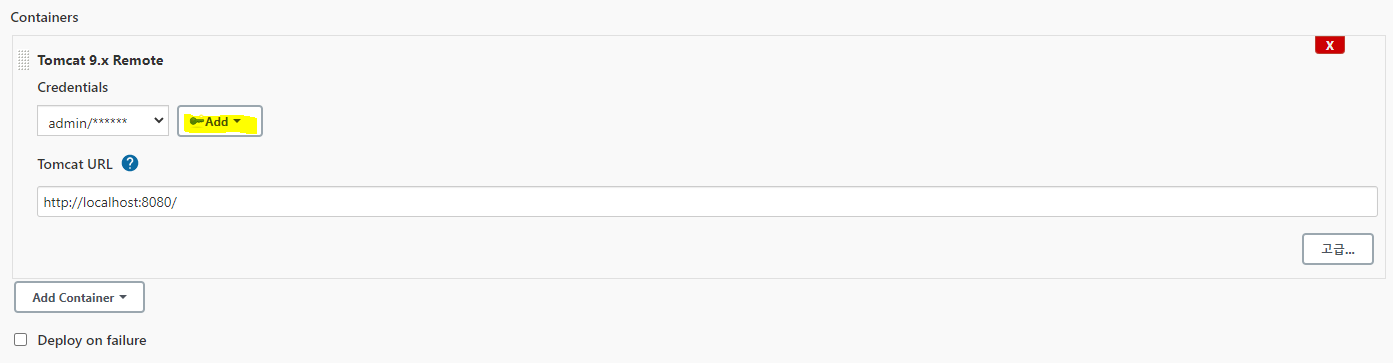

모두 적은 후 저장을 클릭하면 프로젝트가 생성된다.
모든 세팅 완료 후 tomcat 폴더의 bin폴더에서 startup.bat 파일을 실행시켜 서버를 재시작한다.
그 후 해당 생성된 프로젝트로 들어가서 Build Now를 누르면 빌드가 시작된다.

좌측 하단에 Build History가 나오는데 진행중인 빌드에서 Console output을 클릭하면 빌드 및 배포가 된다.

아래와 같이 초록색 표시와 날씨의 상태로 빌드 성공 및 해당 프로젝트가 잘 되는지 간력히 알 수 있다.

성공 했다면 프로젝트 생성시에 작성한 context를 톰캣 주소에 붙여서 접속을 해서 확인하면 된다.
반응형
'형상관리 > SVN' 카테고리의 다른 글
| SVN - JENKINS 로 배포하기 2 - SVN 프로젝트 생성하기 (0) | 2021.08.13 |
|---|---|
| SVN - JENKINS 로 배포하기 1 - 젠킨스 설치 및 기초세팅 (0) | 2021.08.13 |